Cum să descărcați și să actualizați driverul Secugen pentru Windows 10, 11
Publicat: 2023-06-30Aflați cele mai bune metode pentru a descărca ușor și rapid cele mai recente actualizări ale driverelor Secugen pe dispozitivele dvs. cu Windows 10, 11 sau versiuni mai vechi.
Pentru mulți utilizatori, Secugen a încetat să funcționeze după actualizarea la Windows 11. Este posibil ca driverul USB pe care îl utilizați să fie incompatibil cu versiunea mai recentă de Windows. Prin urmare, este recomandat să descărcați cele mai recente drivere Secugen fie manual, fie automat.
Driverele oferă un canal de comunicare cu hardware-ul pentru a transmite comenzile corecte de acțiune către sistemul de operare. Și, în acest sens, producătorii lansează actualizări regulate ale driverelor pentru a menține comunicarea corectă și fără erori. Dar mulți utilizatori s-au plâns de probleme în timp ce treceau la cele mai recente drivere Secugen. Pentru a rezolva acest lucru, am creat un ghid complet pas cu pas, constând din diferite opțiuni pentru descărcarea și actualizarea driverului Secugen.
Metode de descărcare și actualizare a driverului Secugen pentru Windows 10, 11
Mai jos sunt opțiunile disponibile pentru descărcarea, instalarea și actualizarea driverului Secugen pe dispozitivele Windows. Citiți pașii pentru fiecare și aplicați metoda cea mai potrivită în funcție de abilitățile și cerințele dvs.
Metoda 1: Descărcarea manuală a driverului Secugen de pe site-ul oficial
Producătorul oficial lansează actualizări regulate ale driverelor pentru a asigura performanță de vârf. Dar pentru a găsi drivere compatibile trebuie să aveți niște cunoștințe de bază despre sistemul dvs. Odată ce ați adunat totul, aplicați următorii pași pentru a instala descărcarea driverului de serviciu Secugen RD.
Pasul 1: În browserul dvs. web, căutați site-ul oficial al Secugen.Sau pur și simplu dați clic aici .
Pasul 2: Faceți clic pe fila Servicii și deschideți Serviciul RD.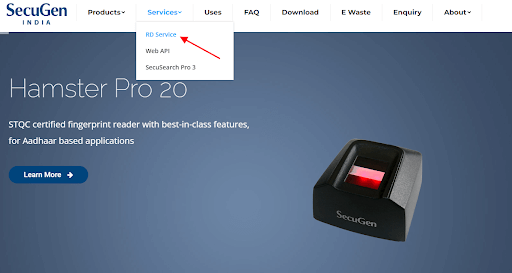
Pasul 3: Acum extindeți fila de descărcare și găsiți cea mai recentă descărcare a serviciului Secugen RD pentru Windows 10 în secțiunea Drivere.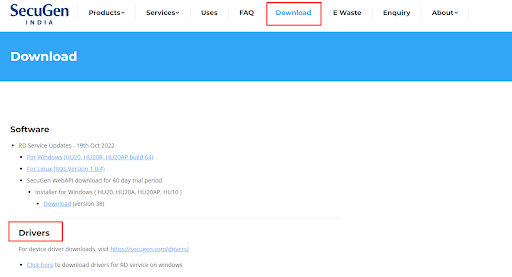
Pasul 4: Faceți dublu clic pe fișierul driver al serviciului Secugen RD descărcat și urmați instrucțiunile care apar pe ecran.
Pasul 5: Reporniți computerul pentru a activa actualizările driverului.
Deși metoda este 100% sigură și fiabilă, poate fi consumatoare de timp și complicată pentru unii utilizatori. Dacă aveți și probleme similare, utilizați următoarea metodă, adică complet automată.
Citiți și: Cum să actualizați driverele pe Windows 10,8,7 - Actualizați driverele dispozitivului
Metoda 2: Descărcarea automată a driverului Secugen cu Bit Driver Updater
Dacă nu aveți abilitățile tehnice de bază și timpul necesar pentru a găsi manual actualizările driverelor Secugen, puteți opta pentru instrumente de actualizare a driverelor. Dintre opțiunile nesfârșite pentru actualizarea automată a driverelor, alegerea noastră este instrumentul de actualizare Bit Driver.
Iată câteva dintre caracteristicile cheie ale instrumentului Bit Driver Updater:
- Vă permite să descărcați toate actualizările driverelor de sistem cu un singur clic..
- Programați actualizări de driver pentru ora la care doriți să le descărcați.
- Baza de date uriașă a driverelor pentru a păstra toate datele relevante ale driverului în siguranță.
- Funcționalitatea de backup și restaurare
- Suport tehnic 24*7.
- Garanție de returnare a banilor până la 60 de zile
- Soferi certificati WHQL.
În plus față de capabilitățile menționate mai sus, puteți debloca mai multe cu actualizarea versiunii Pro a programului de actualizare Bit Driver.
Pași pentru a descărca și actualiza driverele Secugen cu Bit Driver Updater:
Pasul 1: Descărcați Bit Driver Updater cu ajutorul linkului de descărcare directă.Urmați instrucțiunile care apar pe ecran pentru a instala instrumentul.
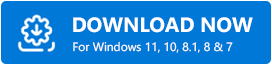

Pasul 2: Dacă Scanarea pentru drivere învechite nu pornește automat, utilizați opțiunea Scanare driverepentru a începe. Țineți înapoi până când scanarea se termină este afișată lista de drivere învechite. 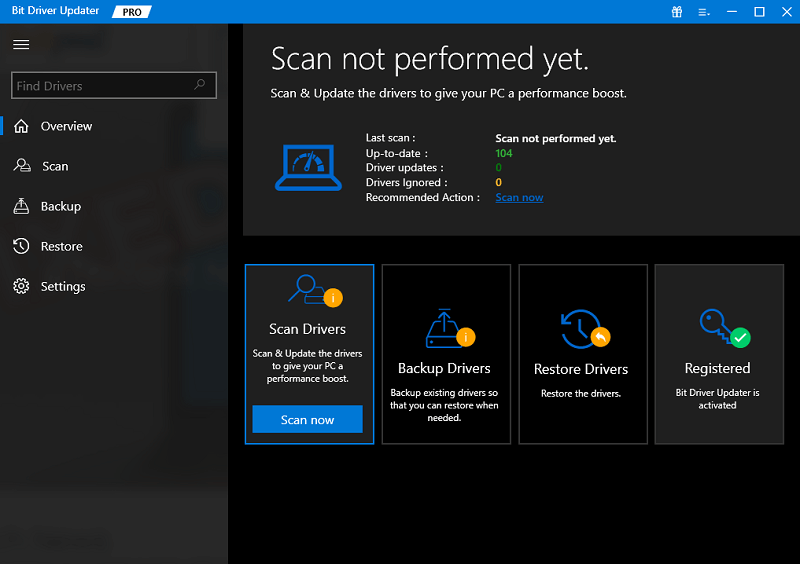
Pasul 3: Găsiți driverul Secugen din listă și faceți clic pe butonul Actualizare acum de lângă acesta.Alternativ, puteți utiliza opțiunea Actualizare tot de la sfârșitul listei pentru a descărca lista completă de drivere dintr-o dată.
Notă: Actualizați la Pro pentru caracteristica Actualizare tot. Cu toate acestea, utilizarea versiunii gratuite a software-ului permite doar o actualizare a driverului la un moment dat. 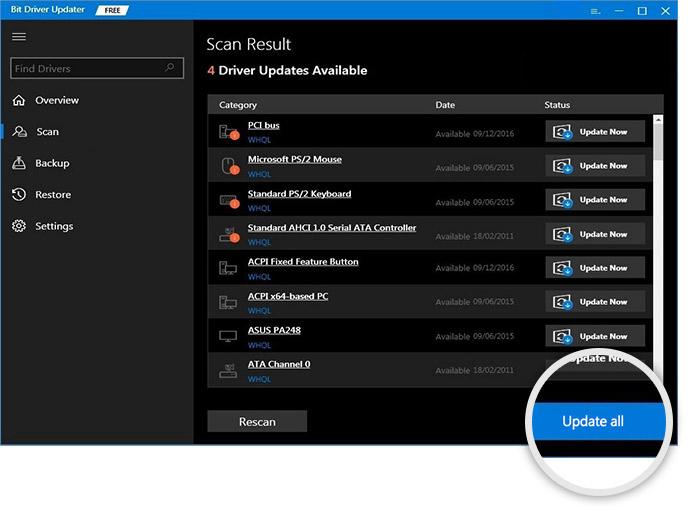
Pasul 4: Pe măsură ce descărcarea se termină, faceți dublu clic pe fișierul driverului Secugen.Urmați pașii de pe ecran pentru a instala driverul.
Atât utilizatorii noi, cât și cei profesioniști înclină spre tehnica automată ca opțiune preferată. Capacitățile complete ale Bit Driver Updater pot fi accesate și utilizate prin actualizarea la ediția Pro a programului.
Metoda 3: Utilizați Managerul de dispozitive pentru descărcarea driverului secugen
Descărcarea actualizării driverului Secugen prin utilizarea programului Device Manager este o metodă diferită disponibilă. Această metodă necesită un anumit grad de intervenție manuală. Puteți actualiza și instala driverul Secugen pe orice dispozitiv care rulează Windows 10 sau 11 urmând instrucțiunile.
Pasul 1: Deschideți caseta de dialog Run apăsând simultan tasta Windows și tasta R de pe tastatură.
Pasul 2: Aceasta va afișa meniul Run.După ce ați introdus adresa devmgmt.msc , faceți clic pe butonul OK pentru a continua. 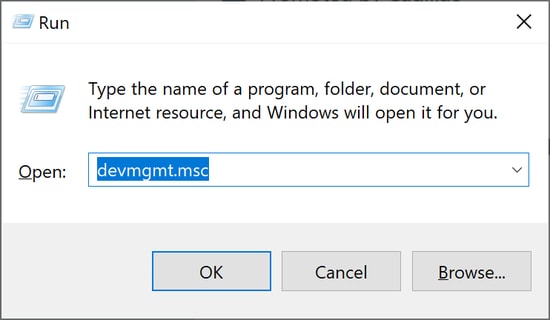
Pasul 3: în fereastra care corespunde Managerului de dispozitive , extindeți secțiunea care este desemnată pentru dispozitive biometrice.
Pasul 4: Folosind butonul din dreapta al mouse-ului, alegeți driverul Secugen din meniul drop-down.Selectați alternativa care vă permite să actualizați driverul . 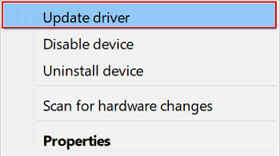
Pasul 5: Când ajungeți la ecranul care urmează, selectați prima opțiune pentru a găsi cea mai recentă actualizare a driverului pentru aparatul dvs.
Pasul 6: Pentru a instala driverul Secugen, urmați instrucțiunile care apar ulterior pe ecran.
Repornirea computerului va aduce în acțiune actualizarea recentă pentru driverul Secugen.
Metoda 4: Descărcarea driverului Secugen prin Windows Update
Utilizarea Windows Update este o altă alternativă care poate fi pentru descărcarea serviciului Secugen RD pentru Windows 10 sau alte dispozitive. Actualizările de software și drivere sunt furnizate cu cele mai recente versiuni ale actualizărilor Microsoft.
Următoarele sunt acțiunile care trebuie urmate pentru a descărca actualizările care sunt acum în așteptare pe dispozitivul dvs. Windows.
Pasul 1: Selectați opțiunea Lupă din bara de activități și faceți clic pe ea.Accesați tava de căutare și tastați„Setări”.Pentru a accesa aplicația corespunzătoare, faceți clic pe butonul Deschidere.
Pasul 2: Navigați la fila Windows Updateși selectați opțiuneaVerificați actualizăriledin meniul care apare. 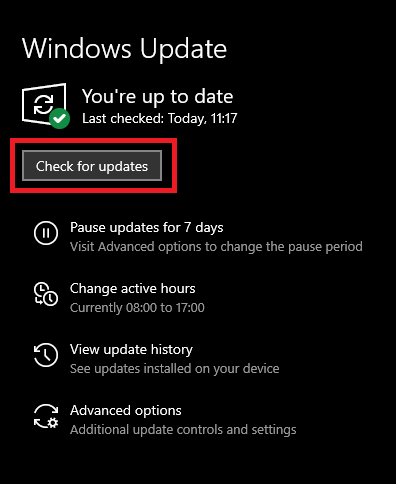
Pasul 3: Așteptați până când comanda este procesată.Aici toate actualizările restante vor fi descoperite și descărcate imediat.
Pasul 4: Efectuați o repornire a sistemului pentru a activa cea mai recentă versiune a driverului Secugen pentru Windows 10.
Citiți și: Cum să descărcați driverul de dispozitiv PCI pentru Windows 11/10/8/7
Descărcarea și actualizarea driverului Secugen: gata
Acest lucru ne duce la sfârșitul ghidului nostru despre cum să descărcați și să actualizați driverele Secugen pentru Windows 10 sau alte dispozitive. Deși există mai multe metode disponibile, recomandăm cititorilor noștri să o folosească pe cea automată. Utilizarea Bit Driver Updater permite toate actualizările driverelor de sistem simultan și, de asemenea, în cel mai scurt timp.
Dacă aveți întrebări despre oricare dintre informațiile legate de subiect, nu ezitați să ne întrebați în comentarii. De asemenea, dacă ați găsit ghidul util, nu uitați să vă abonați și să fiți la curent cu ghidurile și știrile tehnice.
